- Teil 1. So erstellen Sie Videos in Zeitlupe mit der iPhone-Kamera-App
- Teil 2. So erstellen Sie Videos in Zeitlupe auf dem iPhone mithilfe von Drittanbieter-Apps
- Teil 3. So erstellen Sie Videos in Zeitlupe auf dem iPhone mit FoneLab Video Converter Ultimate
- Teil 4. FAQs zum Erstellen von Zeitlupenvideos auf dem iPhone
Konvertieren Sie MPG / MPEG in MP4 mit hoher Geschwindigkeit und hoher Bild- / Tonqualität.
- AVCHD in MP4 konvertieren
- Konvertieren Sie MP4 in WAV
- Konvertieren Sie MP4 in WebM
- MPG in MP4 konvertieren
- Konvertieren Sie SWF in MP4
- Konvertieren Sie MP4 in OGG
- Konvertieren Sie VOB in MP4
- Konvertieren Sie M3U8 in MP4
- Konvertieren Sie MP4 in MPEG
- Untertitel in MP4 einbetten
- MP4-Splitter
- Entfernen Sie Audio von MP4
- Konvertieren Sie 3GP-Videos in MP4
- MP4-Dateien bearbeiten
- Konvertieren Sie AVI in MP4
- Konvertieren Sie MOD in MP4
- MP4 in MKV konvertieren
- Konvertieren Sie WMA in MP4
- Konvertieren Sie MP4 in WMV
So erstellen Sie Videos in Zeitlupe auf dem iPhone: 3 verschiedene Techniken
 aktualisiert von Lisa Ou / 15. Mai 2023, 16:30 Uhr
aktualisiert von Lisa Ou / 15. Mai 2023, 16:30 UhrIn Filmen fallen Ihnen in den Szenen gestreckte Szenen auf. Es wird eine dramatische Hintergrundmusik geben und die Geschwindigkeit des Videos wird langsamer als gewöhnlich sein. Der angewendete Effekt wird Zeitlupe genannt. Warum probieren Sie das nicht bei Ihren Videos für Schularbeiten und andere Dinge aus, um sie ästhetisch zu gestalten?
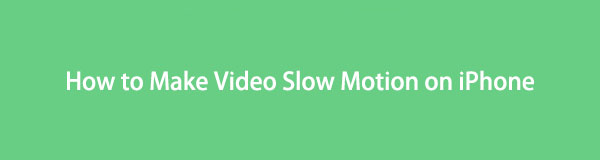
Wenn Sie ein iPhone verwenden, ist dieser Beitrag genau das Richtige für Sie! Wir zeigen Ihnen, wie Sie ganz einfach Videos in Zeitlupe auf dem iPhone erstellen. Scrollen Sie weiter und Sie werden die Methoden sehen, die dieser Beitrag für Sie vorbereitet.
Video Converter Ultimate ist die beste Video- und Audio-Konvertierungssoftware, die MPG / MPEG in MP4 mit hoher Geschwindigkeit und hoher Bild- / Tonqualität konvertieren kann.
- Konvertieren Sie jedes Video / Audio wie MPG, MP4, MOV, AVI, FLV, MP3 usw.
- Unterstützt 1080p / 720p HD und 4K UHD Videokonvertierung.
- Leistungsstarke Bearbeitungsfunktionen wie Zuschneiden, Zuschneiden, Drehen, Effekte, Verbessern, 3D und mehr.

Führerliste
- Teil 1. So erstellen Sie Videos in Zeitlupe mit der iPhone-Kamera-App
- Teil 2. So erstellen Sie Videos in Zeitlupe auf dem iPhone mithilfe von Drittanbieter-Apps
- Teil 3. So erstellen Sie Videos in Zeitlupe auf dem iPhone mit FoneLab Video Converter Ultimate
- Teil 4. FAQs zum Erstellen von Zeitlupenvideos auf dem iPhone
Teil 1. So erstellen Sie Videos in Zeitlupe mit der iPhone-Kamera-App
Wenn Sie gerade eine Szene aufnehmen und einen Zeitlupeneffekt anwenden möchten, kann dies mit einer iPhone-Kamera erledigt werden. Es verfügt über eine integrierte Funktion zum Aufnehmen von Videos in Zeitlupe. Wenn Sie nichts darüber wissen, ist dies Ihre Chance, es zu entdecken!
Wenn Sie bereits ein Video aufgenommen haben und nur einen Zeitlupeneffekt hinzufügen möchten, überspringen Sie diesen Teil. Unten sehen Sie Apps und Tools von Drittanbietern. Bitte fahren Sie fort.
Schritt 1Gehen Sie zum Kamera App Ihres iPhones. Wählen Sie später, ob Sie mit der vorderen oder hinteren Kamera aufnehmen möchten. Dazu können Sie auf tippen Kamera-Flip Symbol unten rechts auf dem Bildschirm.
Schritt 2Oben im Aufnahmesymbol werden Optionen für die Aufnahme angezeigt. Bitte tippen Sie auf SLO-MO Taste. Sie können die Geschwindigkeit der Aufnahme auswählen, indem Sie auf tippen 1x or 2x Symbol. Um den Bildschirm aufzuzeichnen, tippen Sie bitte auf Roter Kreis Symbol. Tippen Sie anschließend erneut darauf, um die Aufnahme zu stoppen. Das Telefon speichert das Video dann in seinem Videoalbum.
Video Converter Ultimate ist die beste Video- und Audio-Konvertierungssoftware, die MPG / MPEG in MP4 mit hoher Geschwindigkeit und hoher Bild- / Tonqualität konvertieren kann.
- Konvertieren Sie jedes Video / Audio wie MPG, MP4, MOV, AVI, FLV, MP3 usw.
- Unterstützt 1080p / 720p HD und 4K UHD Videokonvertierung.
- Leistungsstarke Bearbeitungsfunktionen wie Zuschneiden, Zuschneiden, Drehen, Effekte, Verbessern, 3D und mehr.
Teil 2. So erstellen Sie Videos in Zeitlupe auf dem iPhone mithilfe von Drittanbieter-Apps
Es ist schwierig, eine App zu finden, die sich nur auf die Anwendung ästhetischer Zeitlupeneffekte auf Ihre Videos konzentriert. Aber in diesem Beitrag wurde eines gefunden, das Ihnen mit nur wenigen Fingertipps weiterhelfen kann, und wir werden es mit Ihnen teilen! SloMo Video Editor Slow Motion ist die App. Mit dieser App können Sie Ihren Videos Musik und Voiceover hinzufügen. Aber diese App enthält viele Fehler, die Ihre Erfahrung beim Bearbeiten Ihres Videos ruinieren können. Manchmal stürzt die App aus dem Nichts ab. Außerdem werden Ihren Videos einige Zeitlupeneffekte nicht hinzugefügt. Die Aufnahmen werden nur auf Ihrem Bildschirm eingefroren.
So erreichen Verlangsamen Sie Videos auf dem iPhone Verwenden Sie diese App? Unten finden Sie das Tutorial.
Schritt 1Herunterladen SloMo Video Editor Zeitlupe im Apple Store Ihres iPhones. Die App fragt auf Ihrem Telefon nach der Erlaubnis, auf Ihre Dateien zugreifen zu dürfen. Danach sehen Sie Ihre Videos auf der Hauptoberfläche der App. Wählen Sie das gewünschte Video aus, um einen Zeitlupeneffekt hinzuzufügen. Tippen Sie anschließend auf Weiter um fortzufahren.
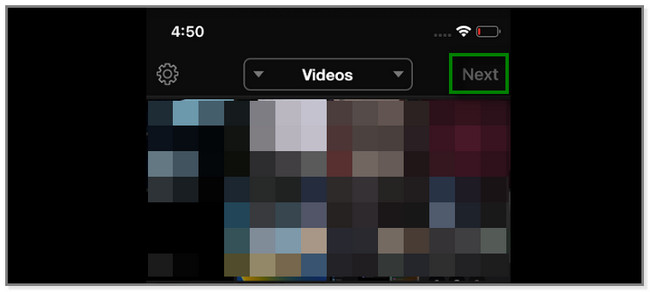
Schritt 2Unten auf dem Bildschirm werden die Bearbeitungswerkzeuge der App angezeigt. Tippen Sie bitte auf der linken Seite auf Prozesse .
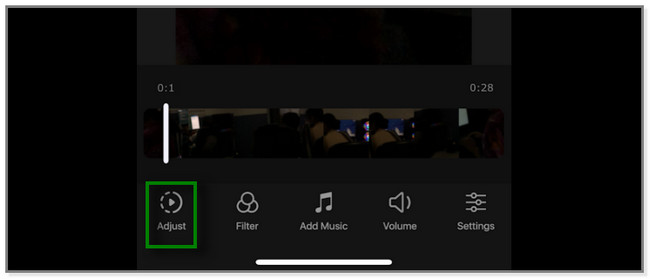
Schritt 3In der App werden weitere Bearbeitungswerkzeuge angezeigt. Dieses Mal geht es darum, einen Zeitlupeneffekt auf Ihr Video anzuwenden. Sie werden das sehen Line Symbol unter dem Video. Ziehen Sie es nach unten, um einen Zeitlupeneffekt zu erzeugen. Anschließend können Sie auch die Geschwindigkeit des Videos auswählen, indem Sie auf das entsprechende Symbol tippen. Tippen Sie auf die Shau Symbol, sobald Sie mit dem Zeitlupeneffekt zufrieden sind. Speichern Sie es später auf Ihrem iPhone.
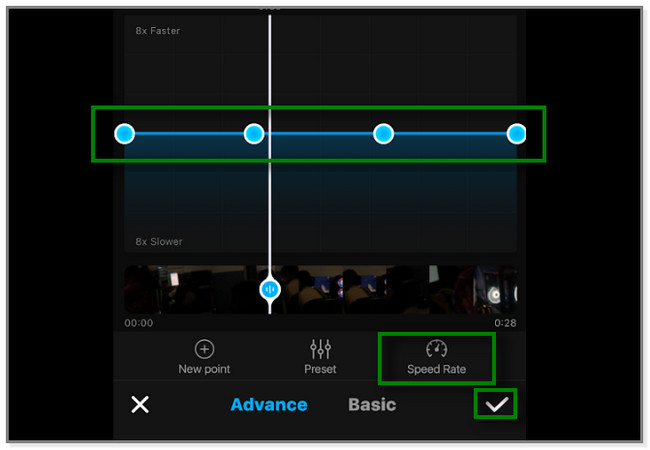
Was wäre, wenn Sie auf einem Computer einen Zeitlupeneffekt auf Ihre iPhone-Videos anwenden möchten? Es ist möglich! Sie müssen nur Übertragen Sie Ihre iPhone-Videos indem Sie es über ein USB-Kabel an den Computer anschließen. Anschließend erfahren Sie mehr über die Software, mit der Sie Ihre Videos bearbeiten.
Teil 3. So erstellen Sie Videos in Zeitlupe auf dem iPhone mit FoneLab Video Converter Ultimate
FoneLab Video Converter Ultimate ist ein Tool, mit dem Sie Ihren Videos auf ästhetische Weise Zeitlupeneffekte hinzufügen können. Es unterstützt unzählige Videoformate wie MPG, MP4, DPG, WMV und MTV. Es verfügt außerdem über eine Toolbox-Funktion, mit der Sie nach zusätzlichen Tools suchen können. Sie werden diese Funktion weiter unten im Tutorial entdecken.
Video Converter Ultimate ist die beste Video- und Audio-Konvertierungssoftware, die MPG / MPEG in MP4 mit hoher Geschwindigkeit und hoher Bild- / Tonqualität konvertieren kann.
- Konvertieren Sie jedes Video / Audio wie MPG, MP4, MOV, AVI, FLV, MP3 usw.
- Unterstützt 1080p / 720p HD und 4K UHD Videokonvertierung.
- Leistungsstarke Bearbeitungsfunktionen wie Zuschneiden, Zuschneiden, Drehen, Effekte, Verbessern, 3D und mehr.
Darüber hinaus kann diese Software Ihre Videos konvertieren. Es unterstützt auch Batch-Konvertierung. Sie können mehrere Videos in einem Vorgang konvertieren.
Wie kann ich mit dieser Software nach der Übertragung Videos auf dem iPhone in Zeitlupe umwandeln? Nachfolgend finden Sie das ausführliche Tutorial.
Schritt 1Besuchen Sie die offizielle Website von FoneLab Video Converter Ultimate. Suchen Sie anschließend die Free Download Klicken Sie auf die Schaltfläche und klicken Sie darauf, um das Programm herunterzuladen. Warten Sie, bis die heruntergeladene Datei auf Ihrem Computer angezeigt wird. Richten Sie es später ein und starten Sie es.
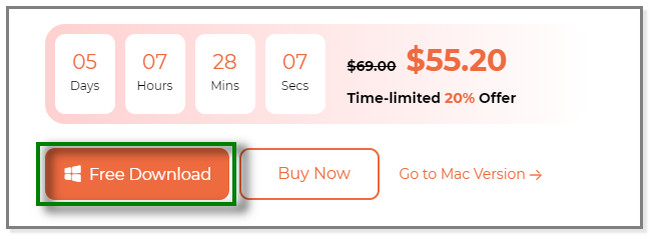
Schritt 2Sie sehen die Hauptoberfläche und Funktionen der Software. Es umfasst die Tools Konverter, MV, Collage und Toolbox. Drücke den Tools Symbol und suchen Sie die Suchleiste. Klicken Sie darauf und geben Sie ein Video-Geschwindigkeitsregler. Darunter erscheint das Ergebnis. Klicken Sie darauf, um fortzufahren.
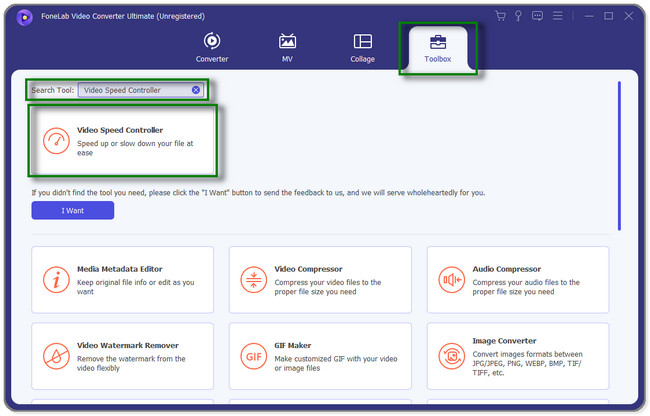
Schritt 3Die Software leitet Sie zu einem neuen Fenster weiter. Drücke den Pluszeichen Symbol in der Mitte des Werkzeugs. Wählen Sie anschließend auf Ihrem Computer ein Video aus, das Sie bearbeiten möchten. Für einen schnellen Vorgang können Sie auch ein Video per Drag-and-Drop vom Computer in die Software ziehen. Später sehen Sie das Video auf Ihrem Bildschirm, nachdem Sie es importiert haben.
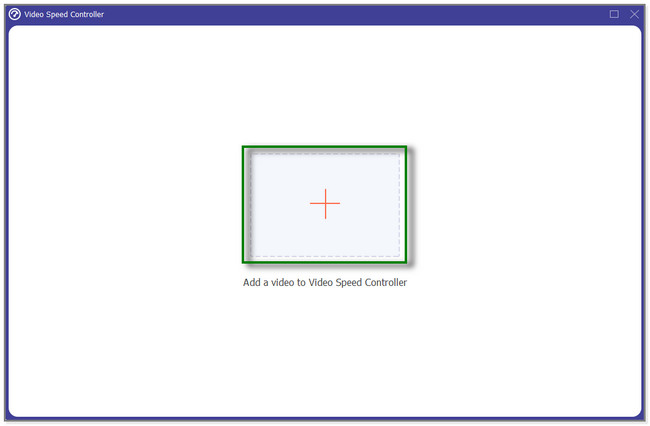
Schritt 4Unter dem Video sehen Sie die Geschwindigkeit, die Sie darauf anwenden können. Sie können zwischen 0.25x, 0.5x, 0.75x und mehr wählen. Sie können alle diese Geschwindigkeiten ausprobieren und diejenige auswählen, die Ihnen für Ihr Video am besten gefällt. Wenn Sie mit der Bearbeitung des Videos fertig sind, klicken Sie bitte auf Exportieren Taste. Speichern Sie das Video anschließend auf dem Computer.
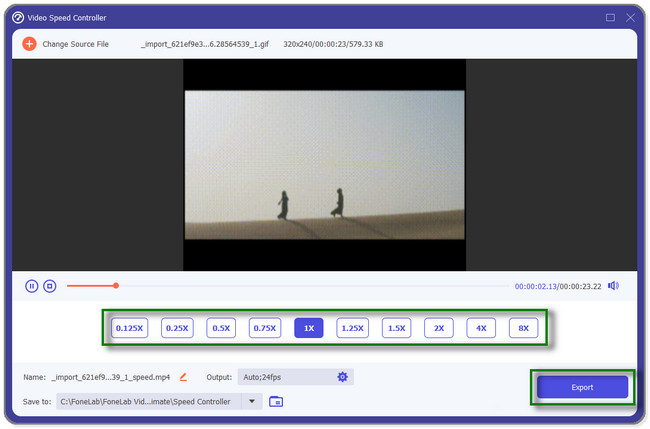
Video Converter Ultimate ist die beste Video- und Audio-Konvertierungssoftware, die MPG / MPEG in MP4 mit hoher Geschwindigkeit und hoher Bild- / Tonqualität konvertieren kann.
- Konvertieren Sie jedes Video / Audio wie MPG, MP4, MOV, AVI, FLV, MP3 usw.
- Unterstützt 1080p / 720p HD und 4K UHD Videokonvertierung.
- Leistungsstarke Bearbeitungsfunktionen wie Zuschneiden, Zuschneiden, Drehen, Effekte, Verbessern, 3D und mehr.
Teil 4. FAQs zum Erstellen von Zeitlupenvideos auf dem iPhone
1. Kann man Videos auf Instagram in Zeitlupe umwandeln?
Ja. Befolgen Sie die folgenden Schritte:
- Öffnen Sie den Microsoft Store auf Ihrem Windows-PC. Instagram App oder Symbol auf Ihrem iPhone oder Android.
- Tippen Sie auf die Geschichte Schaltfläche oben und wählen Sie die aus Reels .
- Tippen Sie auf die Uhrzeit Symbol auf der linken Seite.
Die App erlaubt Ihnen nur, sich mindestens 90 Sekunden Zeit zu nehmen. Stellen Sie die Geschwindigkeit vor der Aufnahme ein, um den Zeitlupeneffekt danach anzuwenden. Tippen Sie auf die Schaltfläche „Geschwindigkeit“ und wählen Sie die Geschwindigkeit aus, die Sie für Ihr Video bevorzugen. Tippen Sie später auf Rekord Symbol, um die Aufnahme zu starten.
2. Wie macht man auf TikTok eine Zeitlupe?
Starten Sie die TikTok-App auf Ihrem iPhone oder Android. Tippen Sie anschließend auf Pluszeichen Symbol unten in der Mitte der App. Wählen Sie ein Video aus, dem Sie einen Zeitlupeneffekt hinzufügen möchten. Tippen Sie auf die Album Symbol unten und wählen Sie eines aus. Tippen Sie auf die Weiter Klicken Sie auf die Schaltfläche, um fortzufahren. Tippen Sie unten links auf Bewirken Taste. Anschließend wählen Sie bitte die aus Uhrzeit Sektion. Wählen Sie das Zeitlupe Symbol, um den Effekt anzuwenden und die Änderungen zu speichern.
Dieser Beitrag zeigt Ihnen verschiedene Methoden, um zu lernen, wie Sie ein Video auf dem iPhone in Zeitlupe umwandeln. FoneLab Video Converter Ultimate ist am effektivsten. Mit dieser Software können Sie Zeitlupeneffekte hinzufügen und Videos, Collagenbilder und mehr konvertieren. Erfahren Sie mehr darüber, indem Sie das Tool herunterladen.
Video Converter Ultimate ist die beste Video- und Audio-Konvertierungssoftware, die MPG / MPEG in MP4 mit hoher Geschwindigkeit und hoher Bild- / Tonqualität konvertieren kann.
- Konvertieren Sie jedes Video / Audio wie MPG, MP4, MOV, AVI, FLV, MP3 usw.
- Unterstützt 1080p / 720p HD und 4K UHD Videokonvertierung.
- Leistungsstarke Bearbeitungsfunktionen wie Zuschneiden, Zuschneiden, Drehen, Effekte, Verbessern, 3D und mehr.
